Jak dodawać wykluczenia do programów Avast, witryn i pojedynczych stron internetowych
Avast Antivirus słynie z niezrównanej ochrony. Łączy się z większością znanych zagrożeń, a także blokuje wszelkiego rodzaju potencjalnie niebezpieczne aplikacje, które mogą uszkodzić komputer.

Ale czasami zdarza się, że program antywirusowy jest zbyt gorliwy i przeszkadza w pracy nawet tych programów lub stron internetowych, których niezawodności jesteś absolutnie pewien. W takich przypadkach nie masz wyboru, musisz dodać do wyjątków w aplikacjach lub witrynach Avast, które chcesz uruchomić. I jak szybko i poprawnie to zrobić, ten artykuł będzie poświęcony.
Jak dodawać programy?
Najpierw musisz dowiedzieć się, jak dodać wykluczenia do programów Avast, ponieważ z nimi najczęściej pojawiają się problemy. W tym celu:
- Uruchom główne menu programu antywirusowego i przejdź do ustawień, klikając sprzęt w prawym górnym rogu.
- Przejdź na kartę "Ogólne", przewiń w dół i rozwiń opcję "Wyjątki".
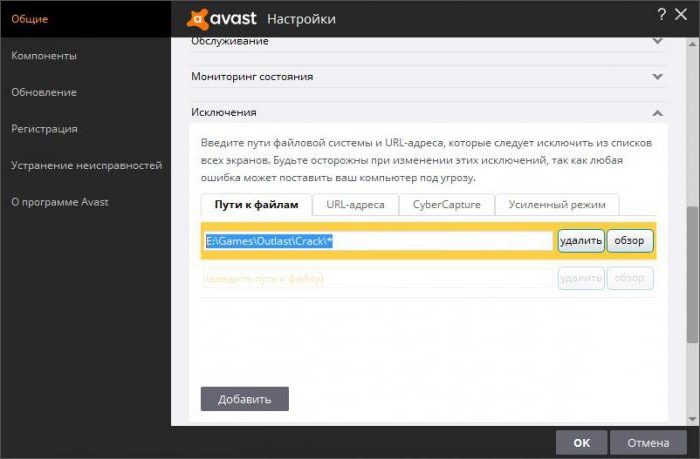
- Teraz powinieneś kliknąć opcję "Ścieżki plików", a następnie przycisk "Przeglądaj".
- Zobaczysz katalog plików obecnych na twoim komputerze. Musisz sprawdzić foldery programów, które chcesz dodać do wyjątków Avast Free Antivirus.
- Po wykonaniu powyższych czynności kliknij "OK", a następnie (już w ustawieniach antywirusa) przycisk "Dodaj".
Po wykonaniu tych wszystkich czynności, nie zapomnij potwierdzić zmian, w przeciwnym razie nie zostaną one zapisane, a będziesz musiał zacząć od nowa.
Jak dodawać strony internetowe i strony internetowe?
Czasami nie tylko programy są blokowane, ale także te strony, które program antywirusowy podejrzewa o oszustwo lub rozprzestrzenianie się złośliwych aplikacji. Aby to naprawić, wykonaj następujące czynności:
- Przed dodaniem jakiejkolwiek witryny do wyjątku w Avast, otwórz ją w jednej z przeglądarek. Zobaczysz komunikat o blokowaniu. Nie zamykaj karty przeglądarki, ale po prostu przejdź do ustawień programu antywirusowego.
- Otwórz sekcję "Ogólne", a następnie podsekcję "Wyjątki".
- Przejdź do zakładki URL i skopiuj adres zablokowanej strony z przeglądarki do niego.
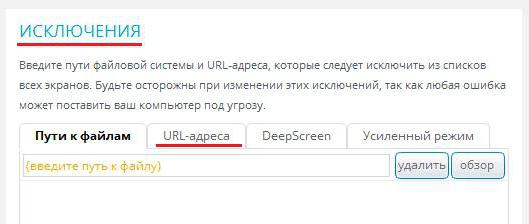
- Kliknij "OK" i potwierdź zmiany.
To wszystko, teraz wystarczy ponownie uruchomić przeglądarkę i można przejść do niedostępnego wcześniej zasobu. Przy okazji, możesz dodawać osobne strony internetowe do wyjątków w ten sam sposób, jeśli z jakiegoś powodu nie chcesz dodawać całej witryny.
Ustawienia zaawansowane
Z zasady powyższe informacje powinny być wystarczające dla większości zwykłych użytkowników, aby dowiedzieć się, jak dodać jakiekolwiek pliki lub zasoby do wyłączeń Avast Antivirus. Jednak program antywirusowy ma dodatkowe środki ochrony, które, choć nieczęsto, mogą również powodować problemy w działaniu poszczególnych aplikacji.
Pierwszym z nich jest narzędzie CyberCapture. Odnajdując podejrzany program, umieszcza go w tak zwanej "piaskownicy", która monitoruje dalsze zachowanie potencjalnie niebezpiecznego oprogramowania. Oczywiście w takich warunkach wiele aplikacji nie działa normalnie.
Tryb rozszerzony to druga usługa, która może wpływać na działanie programów. Całkowicie blokuje wszelkie podejrzane procesy, zapobiegając ich uszkodzeniu.
W obu przypadkach, aby rozwiązać problem, musisz przejść do ustawień Avast, przejść do katalogu "General" - "Exceptions", a następnie wybrać odpowiednią zakładkę (CyberCapture lub "Enhanced mode"). Następnie musisz podać ścieżkę do pliku, którego działanie chcesz zabronić śledzącemu programowi antywirusowemu.
Możliwe konsekwencje
Ponieważ dodawanie różnego rodzaju plików i witryn do wyjątków Avast Antivirus jest dość proste, niedoświadczeni użytkownicy mogą zaszkodzić komputerowi za pomocą tych działań. Na przykład złośliwy program, utraciwszy kontrolę, może doprowadzić do awarii w działaniu całego systemu operacyjnego.

Aby uniknąć katastrofalnych konsekwencji, dodaj do wyjątków tylko te programy i witryny, w których niezawodności jesteś w 100% pewny. Postępuj zgodnie z tą prostą zasadą, a twój komputer zawsze będzie bezpieczny.